Niveaux de confidentialité Power BI Desktop
Dans Power BI Desktop, les niveaux de confidentialité spécifient des niveaux d’isolement qui déterminent le degré d’isolement d’une source de données par rapport aux autres sources de données. Bien qu’un niveau d’isolement restrictif empêche l’échange d’informations entre les sources de données, cela peut réduire les fonctionnalités et les performances.
Paramètres de source de données
Pour configurer les paramètres de source de données :
- Sélectionnez Fichier, puis Options et paramètres.
- Sélectionnez paramètres de la source de données.
- Sélectionnez une source de données dans la liste, puis choisissez Modifier les autorisations.
- Sous Niveaux de confidentialité, sélectionnez un niveau de confidentialité.
- Sélectionnez OK, puis Fermer.
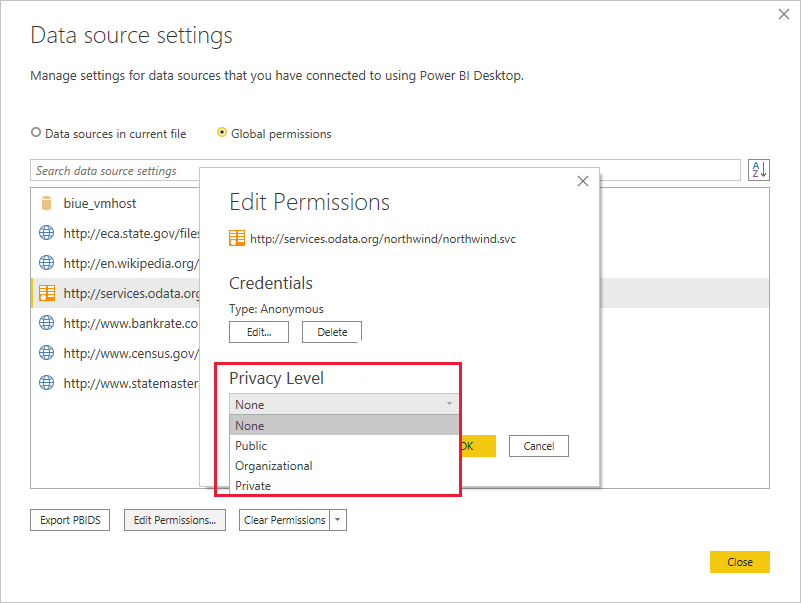
Le tableau suivant décrit les niveaux de confidentialité des sources de données :
| Paramètre | Description | Exemples de sources de données |
|---|---|---|
| Privé | Les sources de données définies sur Private contiennent des informations sensibles ou confidentielles. Leur visibilité peut être limitée à des utilisateurs autorisés. Les données d’une source de données privée ne peuvent pas s’intégrer à d’autres sources de données, y compris privées. | Des données Facebook, un fichier texte contenant des primes sous forme d’actions, ou un classeur contenant des informations relatives à l’évaluation d’employés. |
| Organisationnelles | Les sources de données définies sur Organisationnelles peuvent s’intégrer à des sources de données privées et organisationnelles. Elles ne peuvent pas s’intégrer à des sources de données publiques. La visibilité est définie sur un groupe approuvé. | Un document Microsoft Word sur un site intranet SharePoint avec des autorisations activées pour un groupe approuvé. |
| Public | Des données de fichiers, de sources Internet et de classeur peuvent être définies sur Publiques. Ces données peuvent s’intégrer à d’autres sources de données. Leur visibilité est accessible à tout le monde. | Des données libres provenant de la Place de marché Azure, les données d’une page Wikipedia ou un fichier local contenant des données copiées à partir d’une page web publique. |
Attention
Configurez une source de données contenant des données très sensibles ou confidentielles en tant que source Privée.
Niveaux de confidentialité
Pour configurer les options de confidentialité d’un fichier :
- Sélectionnez Fichier, puis Options et paramètres.
- Sélectionnez Options.
- Sous Fichier actuel, sélectionnez Confidentialité.
- Sous Niveaux de confidentialité, sélectionnez un niveau de confidentialité.
- Sélectionnez OK.
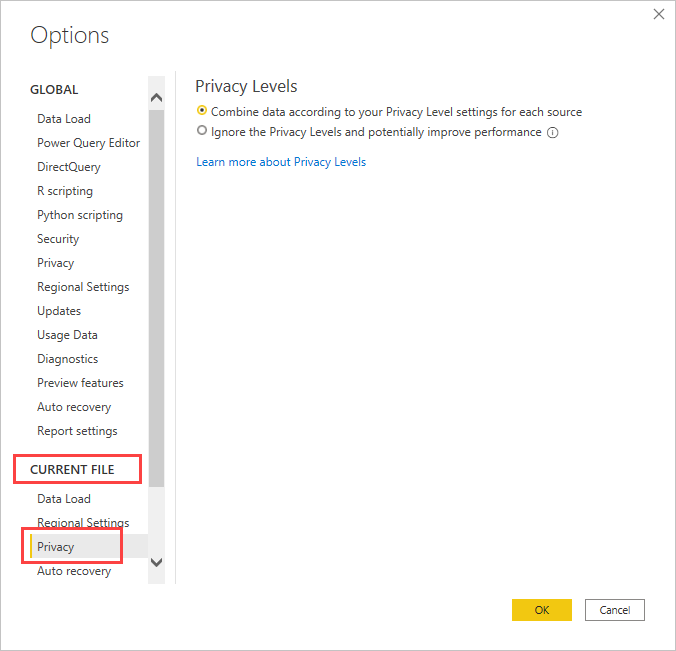
Le tableau suivant décrit les paramètres de niveau de confidentialité :
| Paramètre | Description |
|---|---|
| Combiner les données en fonction de vos paramètres Niveau de confidentialité pour chaque source (Par défaut) | Lorsqu’elles sont sélectionnées, les données sont combinées en fonction de votre paramètre de niveaux de confidentialité. La fusion de données entre des zones d'isolation de confidentialité peut entraîner une mise en mémoire tampon des données. |
| Ignorer les niveaux de confidentialité et potentiellement améliorer les performances | Lorsqu’elles sont sélectionnées, les données sont combinées en ignorant votre paramètre de niveau de confidentialité. Ignorer le paramètre de confidentialité peut avoir pour effet de révéler des données sensibles ou confidentielles à un utilisateur non autorisé. Ce paramètre peut améliorer les performances et la fonctionnalité. |
Attention
- Ignorer les niveaux de confidentialité et potentiellement améliorer les performances ne fonctionne pas dans le service Power BI. Les rapports créés dans Power BI Desktop avec ce paramètre, et publiés sur le service Power BI, n’adhèrent pas au paramètre. Toutefois, les niveaux de confidentialité sont disponibles sur la passerelle personnelle.
- Power BI Desktop ne peut pas garantir la confidentialité de données fusionnées dans un autre fichier Power BI Desktop.
Contenu connexe
- Planification de l’implémentation de Power BI : planification de la sécurité du créateur de contenu
- Vous avez des questions ? Essayez d’interroger la communauté Power BI
- Vous avez des suggestions ? Envoyez-nous vos idées pour améliorer Power BI
Commentaires
Bientôt disponible : Tout au long de 2024, nous allons supprimer progressivement GitHub Issues comme mécanisme de commentaires pour le contenu et le remplacer par un nouveau système de commentaires. Pour plus d’informations, consultez https://aka.ms/ContentUserFeedback.
Envoyer et afficher des commentaires pour